فلش ها را با جداسازی درست از کامپیوتر حفاظت کنید
دستگاه های USB مخصوصآ دستگاه های ذخیره سازی فلش ها را باید قبل از جدا کردن از کامپیوتر به طور ایمن غیرفعال کنید یا به اصطلاح Safely remove کنید. در غیر این صورت اگر فایلی در حال نوشته یا خوانده شدن از آن دستگاه باشد یا دستگاه به هر نوعی در حال استفاده باشد ممکن است باعث سوختن آن شود.
دیگر کمتر کسی را می یابد که یک فلش مموری در جیبش نباشد ! طبیعی است با زیاد شدن استفاده از یک وسیله ، مشکلات آن نیز یکی یکی پدیدار خواهد شد .مثلا این که اگر شما در حین کار فلش خود را از دستگاه جداکنید و یا اینکه بعد از کار فراموش کنید که آن را Eject کنید امکان صدمه دیدن دستگاه و از بین رفتن اطلاعات آن وجود دارد.

شما وقتی یک حافظه یو.اس.بی را به کامپیوتر متصل می کنید برای جدا کردن آن چه می کنید؟ در ویندوز روی دکمه Safely Remove Hardware کلیک می کنید یا در مک و لینوکس آن را Eject می کنید؟ یا اینکه بدون هیچ کدام از آنها حافظه را از کامپیوتر جدا می کنید؟ به نظر شما انجام این کار لازم است یا نه؟
کاربران مک و لینوکس همیشه دکمه Eject را می بینند. به صورت پیش فرض بسیاری از سیستم عامل ها دارای امکانی هستند که به آن کش (Cache) نوشتن اطلاعات می گویند تا سرعت بیشتری داشته باشند.
اما کش چیست؟ درعلم کامپیوتر یک کپی از اطلاعاتی که به صورت مداوم و مکرر مورد استفاده قرار می گیرند را در محلی به نام کش که می تواند مموری یا یک مسیر مشخص باشد (مانند یک پوشه ی مشخص در یک کامپیوتر ) قرار می دهند.
در سیستم عامل های مک و لینوکس که Ejecting نام دارد. اگر در این سیستم عامل ها ابزار ذخیره ای را که بر روی سیستم mount شده، بدون Eject کردن جدا کنیم، با پیام خطایی مانند شکل زیر مواجه می شویم.
گاهی اوقات شما برای بعضی از حافظه های یو.اس.بی گزینه Safely Remove Hardware را نمی بینید. چون ویندوز آن را به عنوان یک حافظه پرتابل شناسایی کرده و برای آن سیستم کش را خاموش کرده تا با خیال راحت حافظه را متصل و هر وقت که خواستید از کامپیوتر جدا کنید.
ویندوز بعضی از حافظه های فلش را به عنوان removable نمی شناسد و به همین دلیل برای آن امکان کش نوشتن اطلاعات را روشن می کند تا سرعت بیشتری داشته باشد. برای همین شما برای برخی حافظه های فلش دکمه جدا کردن امن را فعال می بینید.
اما در بعضی مواقع این امکان وجود دارد که شما Shortcut گزینه Safely remove یا Eject flash را مشاهده نمی کنید در این صورت می توانید به صورت زیر این گزینه را اضافه کنید.
بر روی دسکتاپ خود کلیک راست کنید وگزینه Shortcut را از سربرگ New انتخاب کنید :
عبارت زیر را در كادر وارد كنید:
RunDll32.exe shell32.dll,Control_RunDLL HotPlug.dll
در پنجرهی بعدی ، یک نام دلخواه Safely Remove Hardwareرا انتخاب كنید.
اما این یك آیكون بود برای ساخت میانبر به شكل زیر عمل كنید...
برای این کار در همان پنجرهی Properties مربوط به میانبری که ساختهاید در جلوی عبارت Shortcut Keyیک کلیک کرده و سپس در صفحه کلید یک کلید میانبر دلخواه را فشار دهید (مثلا( Ctrl+F2 سپس بر روی دکمهی OK کلیک کنید تا تغییرات اعمال شود .
در شرایطی كه بخواهیم بدون Safe Remova كردن فلش را جدا كنیم در صورتی كه امنیت فلش حفظ شود به صورت زیر عمل می كنیم.
برای اینکار ابتدا کلید ترکیبی (Run)Win+R را نگه دارید و عبارت devmgmt.msc را تایپ و Enter کنید.
در پنجره Device Manager، USBمورد نظر خود را انتخاب كنید.
در پنجرهای که باز میشود به بخش Policies رفته و گزینه "Quick removal (default)" را انتخاب کنید.
البته این را بدانید که با این روش نمیتوانید در هنگام انجام عملیات روی فایلها هم USB خود را بیرون بکشید.
دانستید که بر خلاف لینوکس و مک، سیستم عامل ویندوز به شما این امکان را می دهد که بتوانید با خیال راحت تر بدون زدن یک دکمه اضافی، حافظه فلش را از کامپیوتر جدا کنید. گاهی اوقات یک نرم افزار مشغول استفاده از یک فایل روی حافظه شما است و در چنین مواقعی این امکان ویندوز هم دیگر به درد شما نمی خورد. بنابراین بهترین کار این است که کاربر هر سیستم عامل که هستید حافظه های یو.اس.بی را با یک کلیک و با خیال راحت از کامپیوترش جدا کند.


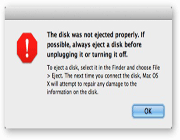
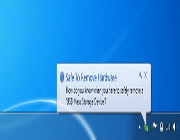
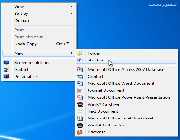
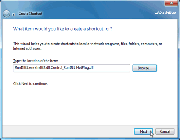
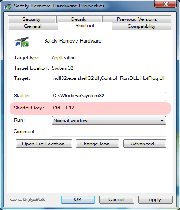
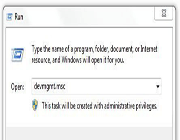
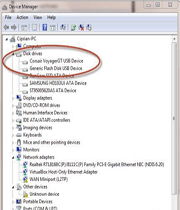
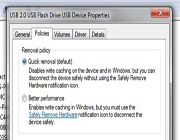
 از راه دور Sign Out شوید!
از راه دور Sign Out شوید!